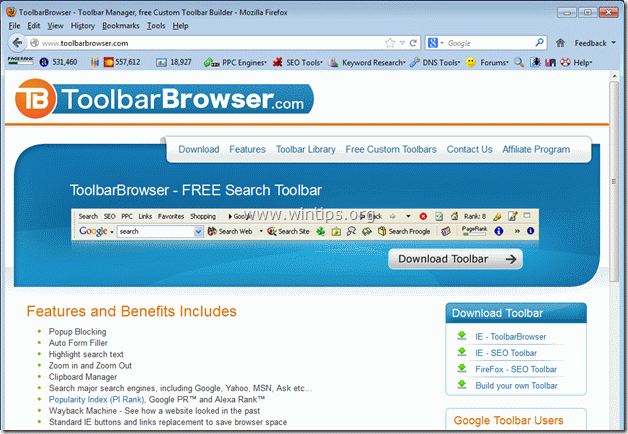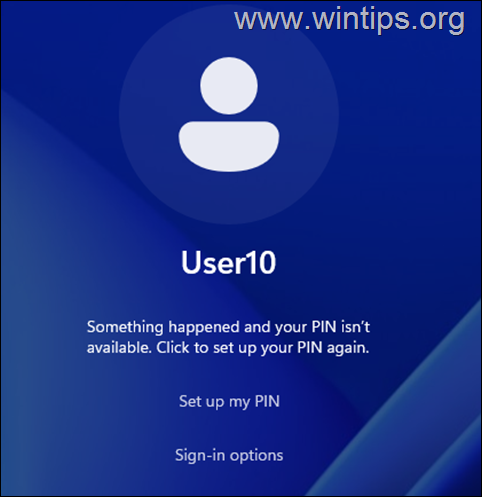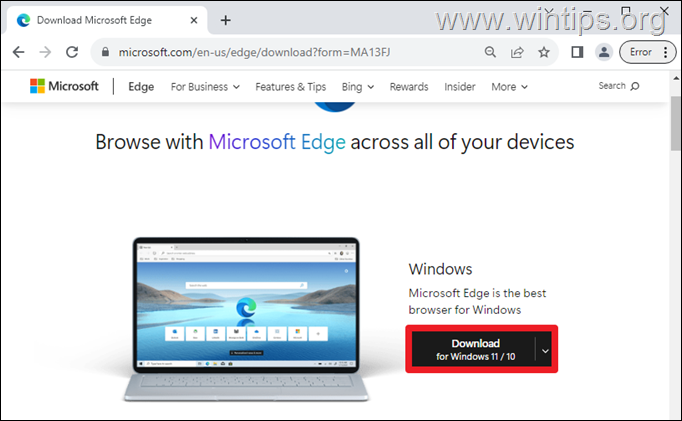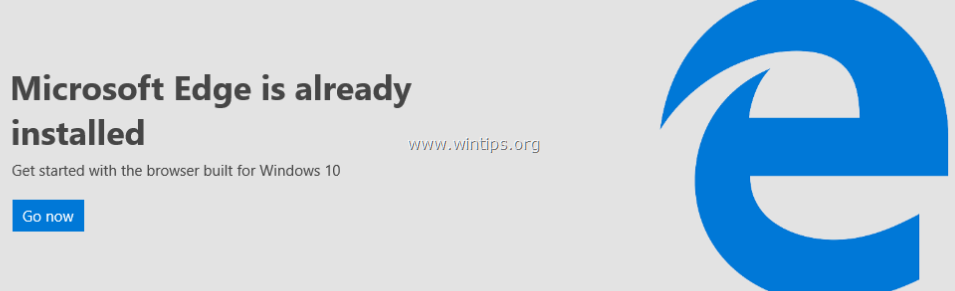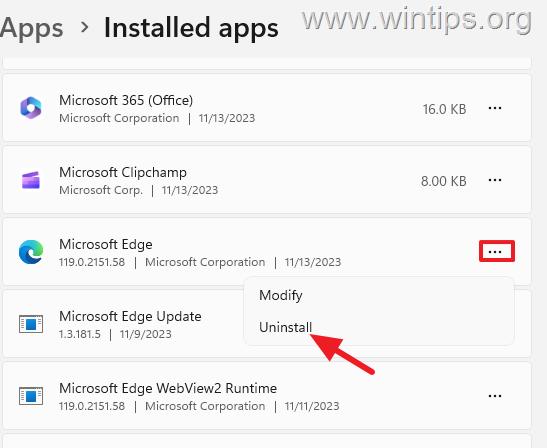、
「ビデオプレーヤーは時代遅れかもしれません」は、ユーザーがビデオを視聴するのに必要なソフトウェアをインストールするためにユーザーを怖がらせて誤解させることを目的とする偽のメッセージです。ユーザーが必要な更新をインストールすると、より多くのポップアップ広告が表示されます。
バックグラウンドで実行されている悪意のあるプログラムにより、被害者のコンピューター画面とコンピューターの速度が遅くなります。
ビデオプレーヤーは時代遅れかもしれませんPopupは、コンピューターのユーザーに不要な広告を表示するために、Webブラウザー内に追加のプラグイン(ツールバー、拡張機能、またはアドオン)をインストールする可能性がある潜在的に不要なプログラムです。このようなマルウェアプログラムには、コンピューターのセキュリティを妥協し、ハッカーや悪意のあるインターネット攻撃に対して脆弱にするために、コードにマルウェア(悪意のあるソフトウェア)が含まれている場合があります。
技術的に、「ビデオプレーヤーは時代遅れかもしれません」はウイルスではなく、アドウェア、ツールバー、ウイルスなどの悪意のあるプログラムをコンピューターに封じ込めてインストールできるマルウェアプログラム(「潜在的に不要なプログラム(PUP)」)に分類されます。
「ビデオプレーヤーは時代遅れかもしれません」悪意のあるソフトウェアは、おそらくユーザーの知識なしでインストールされた可能性があります。これは、「」のような既知のインターネットサイトからダウンロードされ、インストールされている他のフリーウェアソフトウェア内にバンドルされているため、おそらくインストールされていました。Download.com(CNET)」、「softonic.com」など、そのため、ほとんどのソフトウェアインストーラーにはインストールしたくない追加のソフトウェアが含まれているため、コンピューターにインストールするプログラムのインストールオプションに常に注意を払う必要があります。簡単に言えば、インストールするプログラムのソフトウェアインストーラーに付属の無関係なソフトウェアをインストールしないでください。より具体的には、コンピューターにプログラムをインストールするとき:
- 「」を押さないでください次インストール画面でボタンが速すぎます。
- 「受け入れる」をクリックする前に、条件と合意を非常に注意深く読んでください。
- 常に選択:「」カスタム」インストール。
- インストールしたくない提供される追加のソフトウェアをインストールすることを拒否します。
- ホームページと検索設定が変更されることを示すオプションをチェックします。
削除する方法ビデオプレーヤーは時代遅れのウイルスかもしれませんあなたのコンピューターから:
ステップ1。削除しますビデオプレーヤーは時代遅れかもしれませんウイルスとRogueKillerと。
1。 ダウンロードそして保存「Roguek「コンピューターのユーティリティ」*(例:デスクトップ)
知らせ*:ダウンロードバージョンX86またはx64オペレーティングシステムのバージョンによると。オペレーティングシステムのバージョンを見つけるために」右クリック「コンピューターのアイコンで、選択してください」プロパティ「そして見てください」システムタイプ" セクション。
2。 ダブルクリック実行するroguers。
3。プリスキャンが完了するまで待って、次に読んで「受け入れる」ライセンス条件。
4。「スキャン」悪意のある脅威や悪意のあるスタートアップエントリのためにコンピューターをスキャンするボタン。
5。最後に、完全なスキャンが完了したら、押します"消去"見つかったすべての悪意のあるアイテムを削除するボタン。
6。閉じます「Roguek」そして次のステップに進みます。
ステップ2。コントロールパネルから悪意のあるソフトウェアをアンインストールします。
1。これを行うには、次のように移動します。
- Windows7&Vista:開始>コントロールパネル。
- Windows XP:始める>設定>コントロールパネル
- Windows8&8.1:
- プレス "Windows」+「r」ロードする鍵走るダイアログボックス。
- タイプ "コントロールパネル"そして押します入力。
2。ダブルクリックして開く:
- プログラムを追加または削除しますWindows XPがある場合
- プログラムと機能(または "プログラムをアンインストールします」)Windows 8、7、またはVistaがある場合。
3。画面にプログラムリストが表示されたら、インストール日(インストール)で表示されるプログラムをソートしてから見つけて見つけて削除(アンインストール)システムに最近インストールされた未知のプログラム。また、これらの悪意のあるアプリケーションのいずれかを削除します。
- flvplayer
- フラッシュビデオダウンローダー
- フラッシュアンチャンサー
- ライトスパーク
ステップ3:削除しますビデオプレーヤーは時代遅れかもしれません「AdwCleaner」のアドウェア。
1。ダウンロードして保存します」アドウクリーナー」デスクトップのユーティリティ。
2。すべてのオープンプログラムを閉じますそしてダブルクリック開く「アドウクリーナー」デスクトップから。
3。「」を受け入れた後ライセンス契約」、「」を押しますスキャン" ボタン。
4。スキャンが完了したら、押します"クリーン」不要な悪意のあるエントリをすべて削除する。
4。プレス "わかりました" で "AdwCleaner - 情報」とプレス「わかりました" またコンピューターを再起動します。
5。コンピュータが再起動するとき、近い「adwcleaner "情報(readme)ウィンドウと次のステップに続きます。
ステップ4 - インターネットブラウザの設定をリセットします。
それを確実にするためにビデオプレーヤーは時代遅れかもしれません」感染は、インターネットブラウザから完全に削除され、インターネットブラウザの設定をデフォルトにリセットします。
インターネットエクスプローラー、Google Chrome、モジラ・ファイアフォックス
インターネットエクスプローラー
削除する方法ビデオプレーヤーは時代遅れかもしれませんインターネットエクスプローラーから
1。インターネットエクスプローラーメインメニューから、クリックしてください: "ツール「![]() そして、選択してください」インターネットオプション「。
そして、選択してください」インターネットオプション「。
2。「」をクリックします高度な」タブ。
3。選ぶ "リセット」。
4。「有効にするために)を確認する「個人設定を削除します」ボックスと選択リセット」。
5。リセットアクションが完了したら、押す近い」そして、「」を選択しますわかりました」インターネットエクスプローラーオプションを終了します。
6。閉じますすべてのウィンドウと再起動インターネットエクスプローラー。
Google Chrome
削除する方法ビデオプレーヤーは時代遅れかもしれませんクロムから
1。Google Chromeを開いて、Chromeメニューに移動しますそして、選択してください」設定「。
2。「設定」オプションの最後を見て、「高度な設定を表示します" リンク。
3。すべてのページを下にスクロールして、「」を押します。ブラウザの設定をリセットします" ボタン。
4。「リセット」もう一度ボタン。
5。 再起動Google Chrome。
モジラ・ファイアフォックス
削除する方法ビデオプレーヤーは時代遅れかもしれませんFirefoxから。
1。Firefoxメニューから、「ヘルプ」> "トラブルシューティング情報」。
2。で "トラブルシューティング情報」ウィンドウ、プレス」Firefoxをリセットします」ボタンFirefoxをデフォルトの状態にリセットします。
3。プレス "firefoxをリセットします」また。
4。リセットジョブが完了した後、Firefoxが再起動します。
ステップ5。削除しますビデオプレーヤーは時代遅れかもしれません悪意のあるファイルwmalwarebytesアンチマルウェアは無料です。
ダウンロードそしてインストール今日の最も信頼性の高い無料の無料アンチマルウェアプログラムの1つは、残りの悪意のある脅威からコンピューターをきれいにしています。マルウェアの脅威、既存および将来の脅威から絶えず保護されている場合は、マルウェアビートアンチマルウェアプレミアムをインストールすることをお勧めします。
MalwareBytes™保護
スパイウェア、アドウェア、マルウェアを削除します。
今すぐ無料ダウンロードを開始してください!
クイックダウンロードとインストール手順:
- 上記のリンクをクリックしたら、「」を押します。無料の14トライアルを開始します」ダウンロードを開始するオプション。
- インストールします無料版この驚くべき製品の中で、チェックしてください。MalwareBytesアンチマルウェアプレミアムの無料トライアルを有効にします」最後のインストール画面でのオプション。
マルウェアバイトアンチマルウェアでコンピューターをスキャンしてクリーニングします。
1。走る "MalwareBytesアンチマルウェア "必要に応じて、プログラムが最新バージョンと悪意のあるデータベースに更新できるようにします。
2。更新プロセスが完了したら、「」を押します。今すぐスキャンします」マルウェアと不要なプログラムのシステムのスキャンを開始するボタン。
3。マルウェアビートアンチマルウェアがマルウェアのためにスキャンを完了するまで待ちます。
4。スキャンが完了したら、最初に「」を押します。すべてを隔離します」すべての脅威を削除してからクリックするボタン「」アクションを適用します」。
5。MalwareBytesアンチマルウェアがシステムからすべての感染を削除するまで待ってから、すべてのアクティブな脅威を完全に削除するために、コンピューター(プログラムから必要な場合)を再起動します。
6。システムが再起動した後、MalwareBytesのアンチマルウェアを再度実行しますシステムに他の脅威が残っていないことを確認します。
アドバイス:コンピュータが清潔で安全であることを確認するために、MalwareBytesのアンチマルウェアフルスキャンを実行しますWindows」セーフモード"。それを行う方法に関する詳細な指示を見つけることができますここ。
ステップ6。不要なファイルとエントリを清掃します。
使用 "CCLEANER」プログラムして進みますクリーン一時的なシステムインターネットファイルそして無効なレジストリエントリ。
*インストールと使用方法がわからない場合「ccleaner」、これらを読んでください説明書。
この記事があなたに役立つ場合は、寄付をすることで私たちをサポートすることを検討してください。1ドルでさえ私たちにとって大きな違いをもたらすことができますこのサイトを自由に保ちながら他の人を助け続けるための努力において: